CAD如何画图形的三维垂线
画三维图的时候,我们常常需要画垂线,那么我们要怎么画一条三维的垂线呢?
下面我们以矩形为例,画矩形一个角的一条三维垂线。
1. 首先,我们先在二维视图中画一个矩形。也就是把视图调整为俯视图,坐标轴为XY。
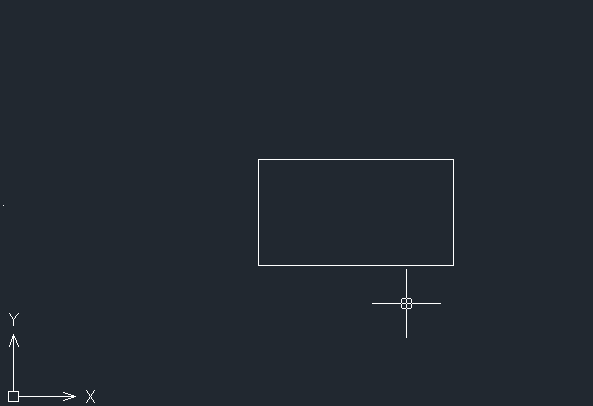
2. 接着我们打开对象捕捉功能(快捷键为F3)和正交模式(快捷键为F8),在命令区下面的按钮那里就可以打开。在对象捕捉功能那里的设置我们要要捕捉的点,这里我们要画一条与垂线垂足为矩形端点,所以我在对象捕捉功能那勾选端点,让CAD帮我们捕捉端点。
3. 我们将视图调整为右视图:在软件功能区的【视图】里找到【三维视图】并在里面找到并点击【右视】。

4. 调整视图之后,就变成了一条直线,如下图:
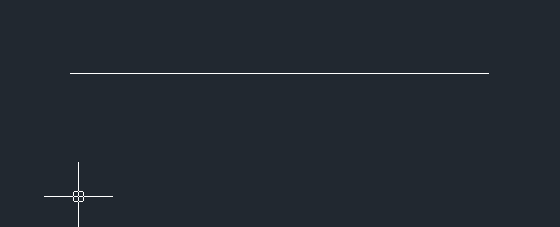
5. 然后我们开始画垂线,新画一条直线与原来的直线垂直,垂足为我们要画的垂线的位置,这里我们以垂足为端点为例,如下图,画一条垂线。
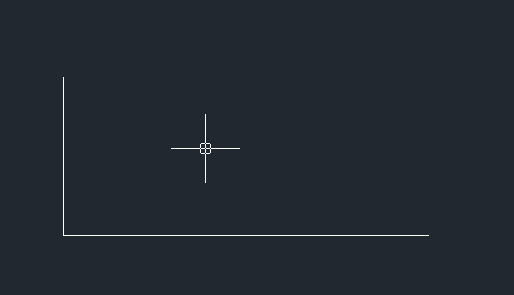
6. 最后,我们把视图调整为三维视图,这里我们调整为东南等轴测,如下图,一条三维垂线就画好了。
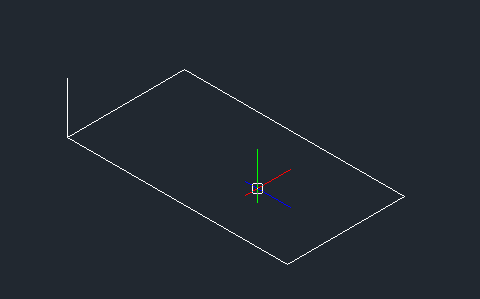
以上就是画三维垂线的步骤啦。
推荐阅读:CAD
推荐阅读:CAD制图
·2024中望教育渠道合作伙伴大会成功举办,开启工软人才培养新征程2024-03-29
·中望将亮相2024汉诺威工业博览会,让世界看见中国工业2024-03-21
·中望携手鸿蒙生态,共创国产工业软件生态新格局2024-03-21
·中国厂商第一!IDC权威发布:中望软件领跑国产CAD软件市场2024-03-20
·荣耀封顶!中望软件总部大厦即将载梦启航2024-02-02
·加码安全:中望信创引领自然资源行业技术创新与方案升级2024-01-03
·“生命鸨卫战”在行动!中望自主CAx以科技诠释温度,与自然共未来2024-01-02
·实力认证!中望软件入选毕马威中国领先不动产科技企业50榜2023-12-27
·玩趣3D:如何应用中望3D,快速设计基站天线传动螺杆?2022-02-10
·趣玩3D:使用中望3D设计车顶帐篷,为户外休闲增添新装备2021-11-25
·现代与历史的碰撞:阿根廷学生应用中望3D,技术重现达·芬奇“飞碟”坦克原型2021-09-26
·我的珠宝人生:西班牙设计师用中望3D设计华美珠宝2021-09-26
·9个小妙招,切换至中望CAD竟可以如此顺畅快速 2021-09-06
·原来插头是这样设计的,看完你学会了吗?2021-09-06
·玩趣3D:如何使用中望3D设计光学反光碗2021-09-01
·玩趣3D:如何巧用中望3D 2022新功能,设计专属相机?2021-08-10
·怎样新建公制文件2017-02-13
·CAD怎么拉长图形对象2017-04-11
·CAD文件打开后有很多问号怎么办2018-10-18
·如何快速方便的修改CAD图2017-06-19
·CAD中如何设置标注关联2021-03-24
·CAD多行文字炸开后的文字断开怎么办2023-06-28
·为什么CAD的图块或外部参照只能看到一部分2018-05-15
·CAD在布局中新建视口的步骤2022-04-02














